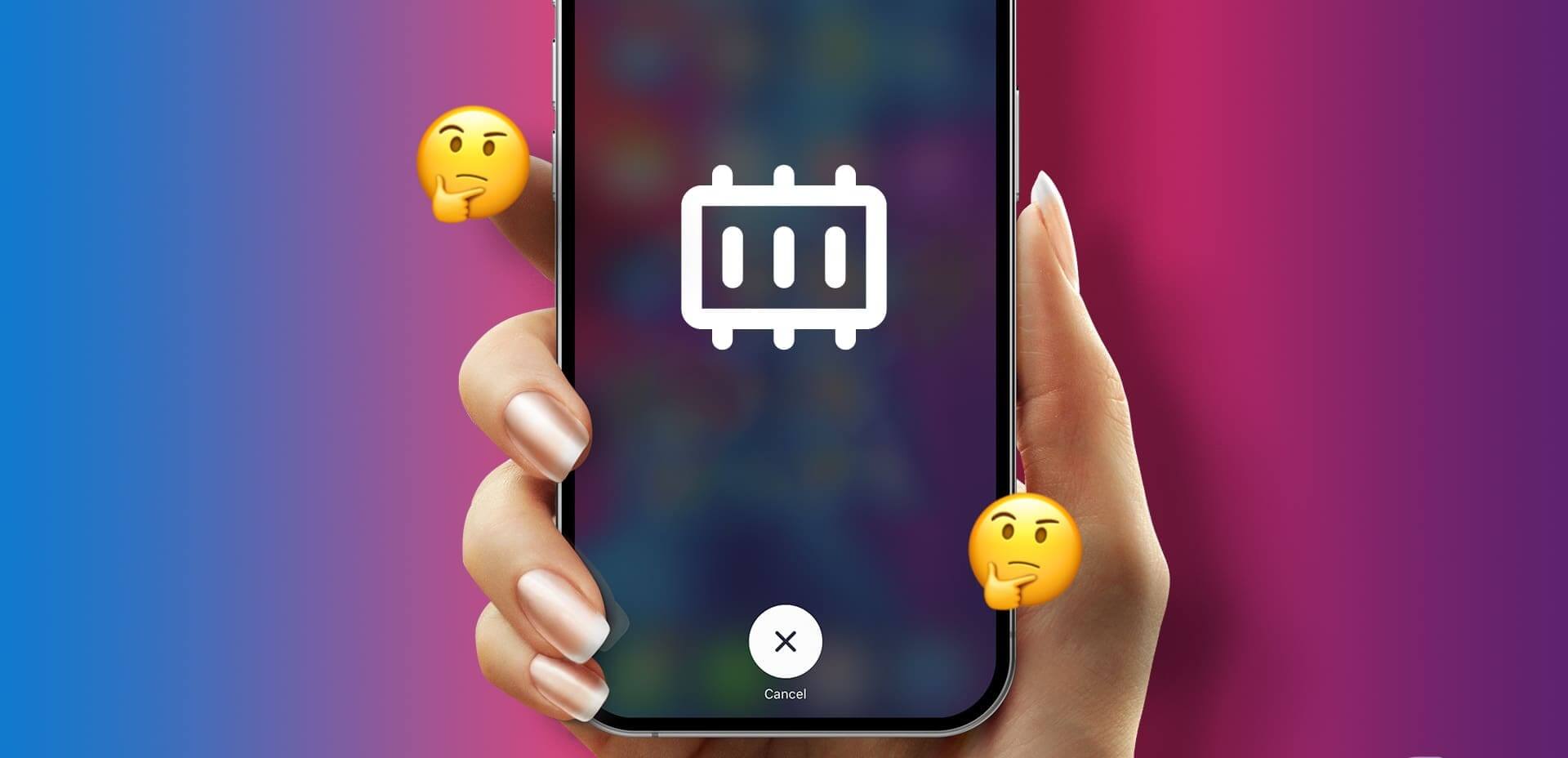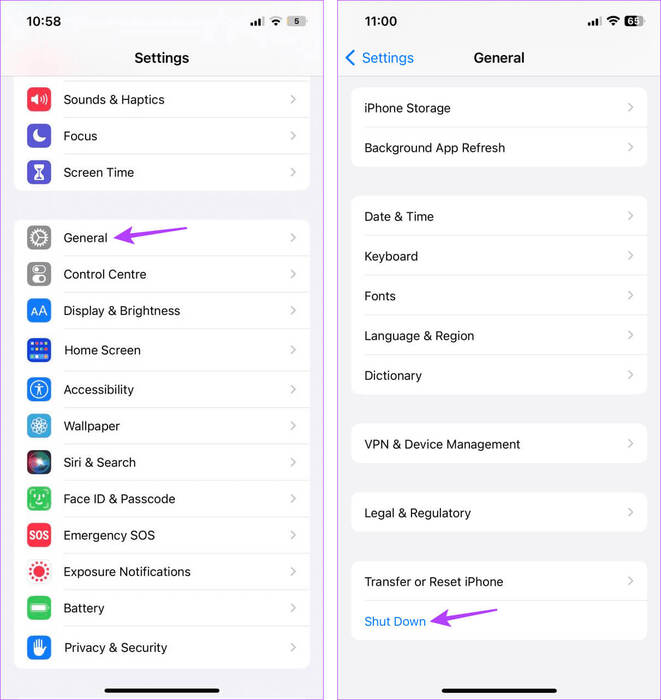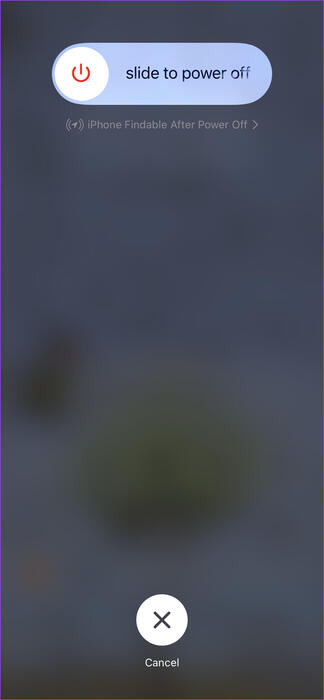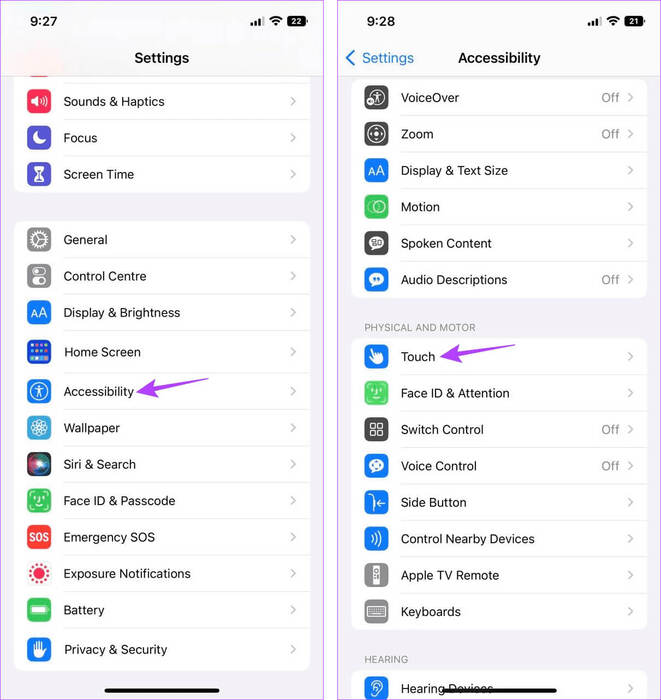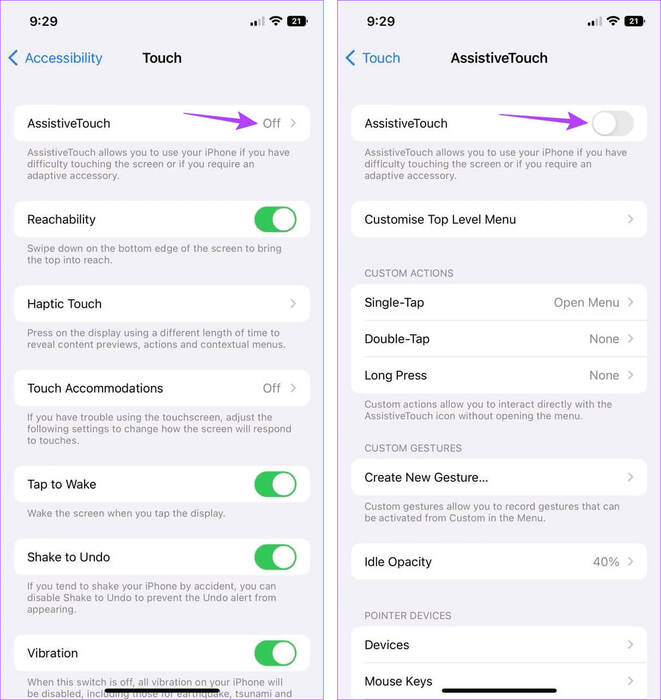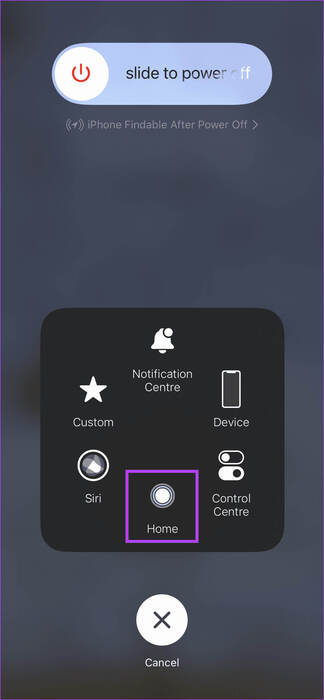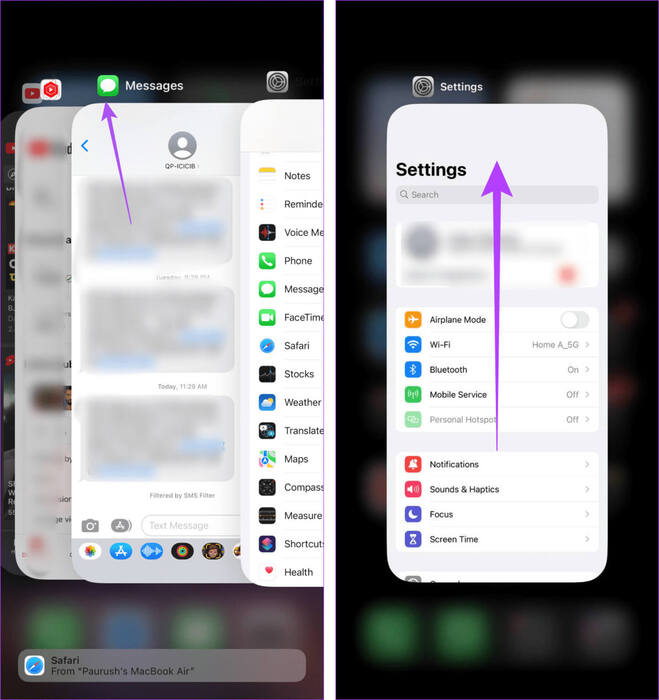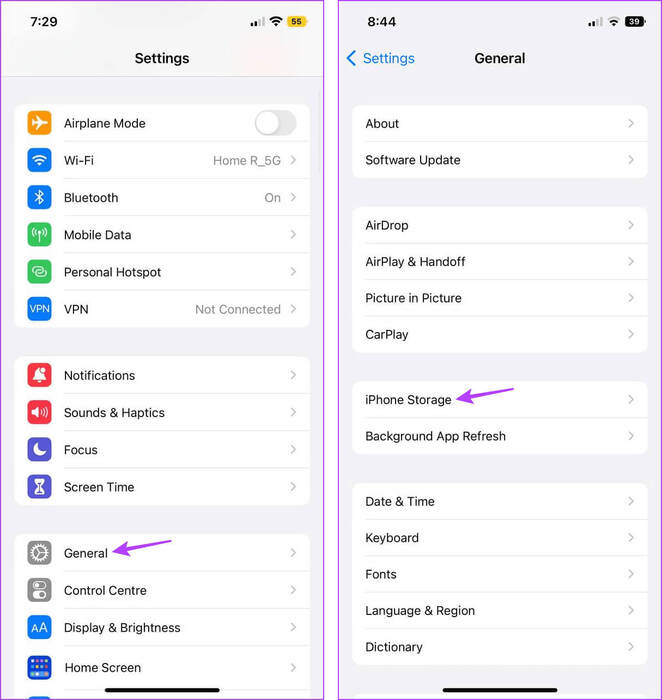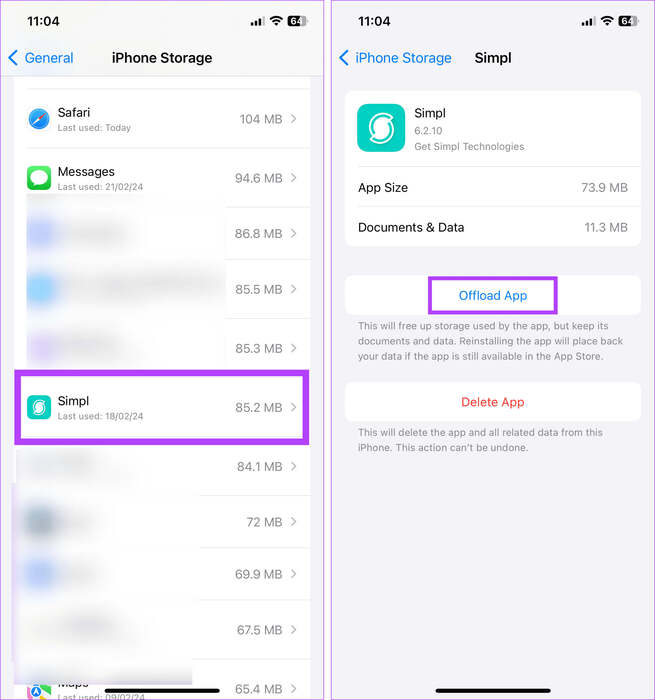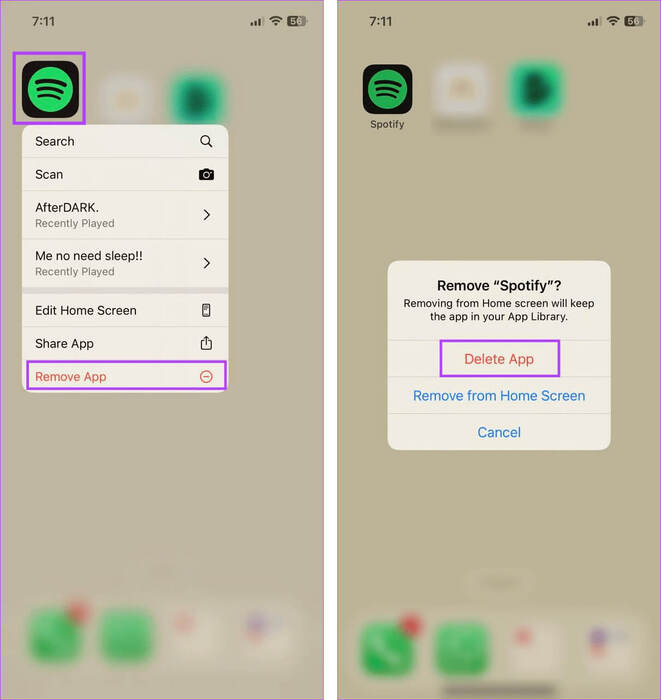So löschen Sie den RAM auf dem iPhone
Bei der Nutzung von Smartphones kommt es gelegentlich zu Fehlern und Störungen. Das Problem beginnt jedoch, wenn diese Probleme häufiger auftreten. Erwägen Sie in diesem Fall, den Arbeitsspeicher Ihres iPhones zu löschen.
iPhone-Prozesse wie Hintergrund-Apps, iPhone-Updates usw. nutzen den Speicher oder RAM Ihres Geräts. Während iPhones normalerweise gut darin sind, die RAM-Nutzung zu verwalten, kann es vorkommen, dass diese Aufgaben zu umständlich werden. In diesem Fall wird Ihr Gerät langsamer und friert sogar ein. Dann können Sie die Sache selbst in die Hand nehmen und den RAM Ihres iPhones manuell löschen.
Sollten Sie den Speicher auf Ihrem iPhone löschen und was passiert dabei?
Bevor wir erfahren, wie Sie RAM auf Ihrem iOS-Gerät freigeben, werfen wir einen kurzen Blick auf einige Fragen zu diesem Vorgang, um zu verstehen, warum wir das tun.
Ist es sicher, den iPhone-RAM zu löschen?
Das Löschen des Arbeitsspeichers Ihres iPhones ist normalerweise ein schneller und sicherer Vorgang und hat keine Auswirkungen auf die Daten Ihres Geräts. Dies sollten Sie jedoch nur tun, wenn offensichtliche Leistungsprobleme, Verzögerungen und Abstürze auftreten. Andernfalls erledigt Ihr iPhone dies automatisch.
Das Löschen des Arbeitsspeichers kann die Akkulaufzeit Ihres iPhones verlängern
Das Freigeben von Speicher wirkt sich zwar nicht per se auf die Akkulaufzeit Ihres iPhones aus, hat aber Auswirkungen darauf, wie andere Apps die Ressourcen Ihres Geräts nutzen. Dies trägt letztendlich dazu bei, die Akkulaufzeit Ihres iPhones zu verlängern. Abhängig von bestimmten anderen Faktoren kann dieser Effekt jedoch gering sein.
Wird dadurch verhindert, dass Apps nicht mehr reagieren oder abstürzen?
Normalerweise ja. Dies gilt insbesondere dann, wenn Sie eine App neu starten oder Ihr iPhone zurücksetzen. Versuchen Sie jedoch, solche Probleme mit anderen Methoden zu lösen, und verwenden Sie als letzten Ausweg die Methode zum Löschen des iPhone-Speichers.
Wird sich die Ladezeit der App nach dem Löschen des RAM erhöhen?
Durch das Löschen des Arbeitsspeichers können Sie den Speicher Ihres iPhones freigeben. Dies kann für andere Aufgaben wie das Herunterladen und Verwenden der App verwendet werden. Dies kann dazu führen, dass die App schneller geladen wird und in einigen Fällen das gesamte Benutzererlebnis verbessert wird. Dies macht sich bei Anwendungen stärker bemerkbar, die mehr Systemressourcen verbrauchen, beispielsweise Spieleanwendungen.
Kann dies dazu beitragen, Speicherplatz auf dem Gerät freizugeben?
Wenn Sie die Option „Entpacken“ oder „Deinstallieren“ wählen, wird die App entfernt. Bei letzterer Option werden auch die App-Daten aus dem Speicher Ihres iPhones entfernt. Dies wird dazu beitragen, Speicherplatz auf dem Gerät freizugeben und dadurch die Speichernutzung auf Ihrem iPhone zu optimieren.
So löschen oder geben Sie RAM auf dem iPhone frei
Nachdem wir nun wissen, was passiert, wenn Sie RAM auf Ihrem iPhone freigeben, werfen wir einen Blick darauf, wie das geht.
1. Verwenden Sie das Einstellungsmenü
Wenn Ihr iPhone über eine physische Home-Taste verfügt, können Sie damit den Speicher auf Ihrem iPhone löschen. Schalten Sie dazu Ihr Gerät über das Menü „Einstellungen“ aus und drücken Sie die Home-Taste, um den Vorgang abzuschließen. Hier ist wie.
Schritt 1: Öffnen die Einstellungen Und drücke Allgemeines.
Schritt 2: Hier klicken Sie auf Stilllegen.
3: Warten Sie, bis es angezeigt wird Schleife Shutdown-Pass.
Schritt 4: Drücken Sie nun lange auf die Taste Startseite. Warten Sie, bis der iPhone-Bildschirm leer wird Leer.
Lassen Sie dann die Home-Taste los und geben Sie, sobald der Sperrbildschirm erscheint, das Gerätepasswort ein, um den Vorgang abzuschließen.
2. Verwenden Sie Assistive Touch
Wenn Ihr iPhone über Face ID verfügt, können Sie Assistive Touch verwenden, um RAM auf Ihrem iPhone freizugeben. Auf diese Weise können Sie den virtuellen Home-Button nutzen, zumal Ihr Gerät keinen physischen Home-Button besitzt. Hier erfahren Sie, wie es geht.
Schritt 1: Menü öffnen die Einstellungen Und drücke Barrierefreiheit.
Schritt 2: Hier klicken Sie auf Berühren Sie.
3: Klicke auf Assistive Berührung.
Schritt 4: Dann schalten Sie den Kippschalter ein Assistive Berührung.
Schritt 5: Wenn Sie fertig sind, kehren Sie zur Haupteinstellungsseite zurück und tippen Sie auf Allgemeines.
6: Scrollen Sie nach unten und tippen Sie auf Abschalten. Warten Sie, bis der Schieberegler zum Ausschalten angezeigt wird.
Schritt 7: Tippen Sie hier auf die AssistiveTouch-Schaltfläche, um mehr anzuzeigen Optionen.
Schritt 8: Dann drücken Startseite.
Ihr iPhone-Bildschirm sollte kurz blinken, bevor Sie zum Hauptsperrbildschirm zurückkehren. Dadurch sollte der Speicher auf Ihrem iPhone gelöscht sein.
Lesen Sie auch: So beheben Sie, dass AssistiveTouch auf dem iPhone nicht funktioniert
3. Erzwingen Sie das Schließen der Anwendung
Wenn Sie Apps im Hintergrund laufen lassen, können Sie schnell darauf zugreifen. Allerdings nutzen diese Apps aktiv den Speicher Ihres Geräts, um aktiv zu bleiben und im Hintergrund zu laufen. Wenn Sie also Probleme mit abstürzenden oder langsamen Apps haben, löschen Sie alle Hintergrund-Apps. Dann starten Sie sie erneut. Dies kann nicht nur dazu beitragen, die RAM-Nutzung zu reduzieren, sondern auch bestimmte Probleme mit der App zu beheben. Hier ist wie.
Schritt 1: Wischen Sie zum Entsperren vom unteren Bildschirmrand nach oben Hintergrund-Apps. Oder wenn Ihr iPhone über eine Home-Taste verfügt, drücken Sie diese zweimal, um dasselbe zu tun.
Schritt 2: Sobald Hintergrund-Apps geöffnet sind, wischen Sie nach oben, um sie zu schließen. Gehen Sie alle derzeit sichtbaren Apps durch und wiederholen Sie diesen Vorgang, bis ... Alle Anwendungen verschwinden.
3: Klicken Sie anschließend auf Symbole Anwendungen Bezieht sich auf das erneute Öffnen von Apps auf Ihrem iPhone.
4. Deinstallieren Sie nicht verwendete Anwendungen
Wenn Sie Apps haben, die derzeit nicht verwendet werden, können Sie dies tun Entladen Sie diese Apps von Ihrem iPhone. Dadurch wird die App grundsätzlich gelöscht, während die App-Daten erhalten bleiben. Es ist eine ausgezeichnete Wahl für Apps, die Sie möglicherweise in Zukunft verwenden, aber derzeit Speicherplatz beanspruchen und RAM beanspruchen, weil sie im Hintergrund ausgeführt werden. Befolgen Sie dazu die folgenden Schritte.
Schritt 1: Öffnen die Einstellungen Und drücke Allgemeines.
Schritt 2: Hier klicken Sie auf iPhone-Speicher.
3: Scrollen Sie jetzt durch Installierte Anwendungen Klicken Sie aktuell auf die entsprechende Anwendung.
Schritt 4: Klicken Sie dann auf Anwendung deinstallieren. Wenn Sie dazu aufgefordert werden, klicken Sie auf „App entladen“ Zur Bestätigung.
Dadurch wird die ausgewählte Anwendung entladen. Sie können diese Schritte auch wiederholen, um alle anderen Apps auf Ihr iPhone auszulagern.
5. Deinstallieren Sie überflüssige Anwendungen
Mit der Zeit werden auf Ihrem iPhone mehrere Apps installiert. Dies kann dazu führen, dass der Speicherplatz auf Ihrem iPhone begrenzt oder voll ist. Sobald dies geschieht, benötigen alle Aufgaben mehr Speicher zur Verarbeitung, was die RAM-Nutzung erhöht. Um dies zu reduzieren, deinstallieren Sie nicht mehr benötigte Apps von Ihrem iPhone. Hier ist wie.
Schritt 1: Gehe zu Die Anwendung relevant und drücken Sie lange darauf.
Schritt 2: Sobald die Optionen angezeigt werden, tippen Sie auf Entfernen Sie die Anwendung.
3: Tippen Sie hier auf App löschen. Wenn Sie dazu aufgefordert werden, tippen Sie auf "löschen".
Warten Sie, bis die Deinstallation der Anwendung abgeschlossen ist. Wiederholen Sie diese Schritte Um alle anderen unerwünschten Apps von Ihrem iPhone zu deinstallieren.
6. Führen Sie einen Soft-Reset durch
Ein Soft-Reset unterscheidet sich von einem vollständigen Reset, da er Ihnen dabei hilft, einen Neustart Ihres iPhones zu erzwingen. Dies wirkt sich nicht auf Ihre Gerätedaten aus, schaltet jedoch alle Gerätemerkmale und -funktionen aus und startet sie neu und setzt schließlich den RAM Ihres iPhones zurück. Befolgen Sie dazu die folgenden Schritte.
Auf iPhone 8, SE 2. Generation und höher:
Schritt 1: Halten Sie die .-Taste gedrückt erhöhe die Lautstärke Für ein paar Sekunden, dann loslassen.
Schritt 2: Drücken Sie unmittelbar danach die Taste und halten Sie sie gedrückt Lautstärke runter Dann lass es los.
3: Halten Sie kurz hintereinander gedrückt Seitentaste. Lassen Sie die Taste los, sobald das Apple-Logo erscheint.
Auf iPhone 7 und 7 Plus:
Schritt 1: Halten Sie die .-Taste gedrückt Lautstärke verringern und Seitentaste Gleichzeitig bis das Apple-Logo erscheint.
Schritt 2: Lassen Sie dann die Tasten los und warten Sie, bis der Vorgang abgeschlossen ist Starten Sie Ihr iPhone neu Ihre.
Auf iPhone 6s und SE XNUMX. Generation:
Schritt 1: Halten Sie gleichzeitig die Home-Taste und die Seiten-/Oben-Taste gedrückt.
Schritt 2: Warten Sie, bis ein Logo angezeigt wird Apfel. Lassen Sie dann beide Tasten los.
Warten Sie, bis es fertig ist Starten Sie Ihr iPhone neu Sie müssen den Vorgang abschließen.
Häufig gestellte Fragen zur Reduzierung der RAM-Nutzung auf Ihrem iPhone
Q1. Können Sie Apps von Drittanbietern verwenden, um RAM auf Ihrem iPhone zu löschen?
Die Antwort: Ja, Sie können einige Anwendungen von Drittanbietern verwenden, z Smart Memory Lite وSystemstatus: HW-Monitor So überprüfen und löschen Sie den Arbeitsspeicher Ihres iPhones. Dazu benötigen diese Apps jedoch Zugriff auf das System, den Speicher und andere Daten Ihres iPhones. Dies kann auf lange Sicht riskant sein, insbesondere wenn diese Apps einen Verlauf Ihrer Gerätedaten führen.
Q2. Können Sie überprüfen, wie viel RAM Ihr iPhone hat?
Die Antwort: Sie können zum Menü „Einstellungen“ gehen und auf „Allgemein“ > „Info“ tippen, um zu sehen, wie viel Speicher derzeit auf Ihrem iPhone verfügbar ist. Andere Details, wie z. B. die aktuell verwendete RAM-Größe, sind jedoch möglicherweise nicht verfügbar.
Geben Sie RAM auf dem iPhone frei
Ein ständiger Mangel an RAM kann einige Prozesse auf Ihrem iPhone verlangsamen und schließlich zum Absturz führen. Löschen Sie in diesem Fall von Zeit zu Zeit den Arbeitsspeicher Ihres iPhones. Wir hoffen, dass dieser Artikel Ihnen hilft, die Vorgehensweise zu verstehen. Sie können auch unseren Leitfaden lesen, um mehr über Mehr zu erfahren Löschen Sie die Systemdaten auf Ihrem iPhone.